Come contrassegnare gli allegati di immagini in Apple Mail

La collaborazione è fondamentale in molte organizzazioni, quindi è importante utilizzare gli strumenti che hai a portata di mano. Apple Mail ti dà accesso a semplici strumenti di markup all'interno della composizione del messaggio. Pertanto, puoi apportare modifiche veloci in linea e non lasciare mai l'applicazione.
CORRELATO: Usa l'app di anteprima del Mac per unire, dividere, marcare e firmare PDF
In Mail, puoi contrassegnare la tua immagine e impegnarsi per le modifiche all'interno del messaggio. Questo è molto più diretto e conveniente che dire, aggiungendo commenti di testo al messaggio, o aprendo l'immagine in un'applicazione esterna, aggiungendo il markup, salvando l'immagine e quindi allegando.
Il completamento di questo in Apple Mail è senza soluzione di continuità. Mail utilizza molti degli stessi strumenti di markup trovati nella versatile applicazione di anteprima, che abbiamo discusso nel nostro articolo sulla firma dei moduli PDF. Quindi, se hai familiarità con Anteprima, questi saranno un gioco da ragazzi.
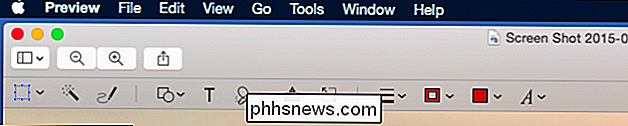
Barra degli strumenti di markup dell'anteprima.
Per prima cosa, con Apple Mail aperta, componi il messaggio e allega l'immagine come faresti normalmente, quindi fai clic sull'immagine selezionata, quindi fai clic sulla freccia nell'angolo in alto a destra.
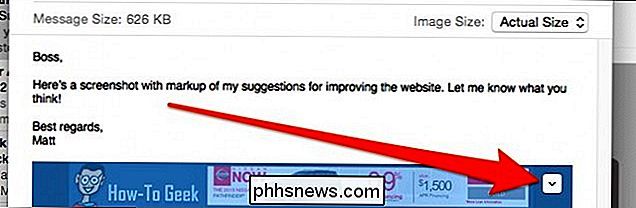
Si aprirà un piccolo menu (due scelte intere), che ti consentirà di aprire gli strumenti "Markup".
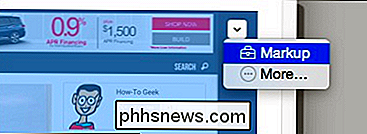
The il resto del messaggio diventerà grigio e la barra di marcatura comparirà sopra l'immagine allegata.
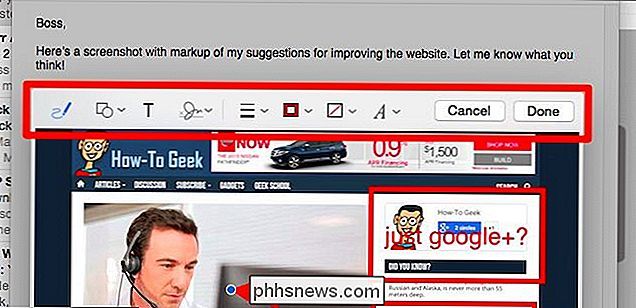
C'è un bel po 'che puoi con questa piccola barra degli strumenti. Prendiamoci un po 'di tempo per mostrarti cosa fa ogni cosa.

Partendo da sinistra, i primi quattro pulsanti ti consentono di modificare i cambiamenti. L'icona della penna ti consente di disegnare liberamente sull'immagine come se si stesse usando una penna, quindi puoi disegnare quadrati e cerchi, quindi puoi aggiungere del testo e infine puoi apporre una firma.
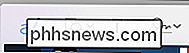
L'ultimo elemento è di particolare interesse. Diciamo che qualcuno ti manda un'immagine ufficiale del documento. Puoi firmarlo con il trackpad o la fotocamera, bloccare la modifica e quindi inviarla immediatamente.
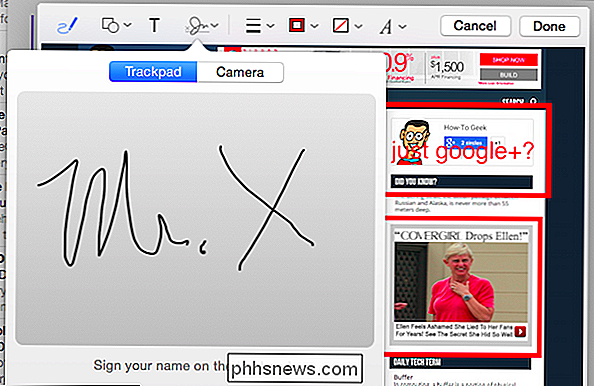
Il secondo gruppo di quattro pulsanti, ti consente di modificare l'aspetto della marcatura - spessore e stile della linea (punteggiata, frecce, ecc. .), colore del bordo, colore di riempimento e stile del testo.

Una volta che hai finito di apportare le modifiche, puoi fare clic su "Fatto" e verranno salvate nella tua immagine.
Alla fine del ricevimento di cose, puoi collaborare ulteriormente apportando ulteriori modifiche all'immagine. Per fare ciò, prima rispondere (o inoltrare) al messaggio e sulla barra degli strumenti della finestra di composizione, fare clic sul pulsante per includere l'allegato dal messaggio originale.
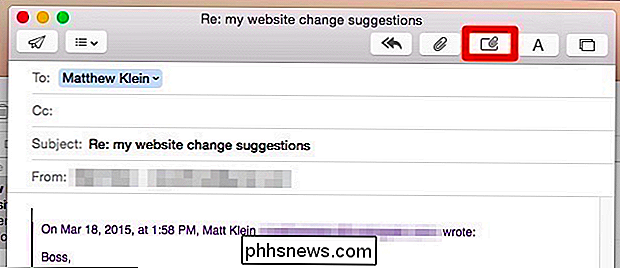
L'allegato verrà ora inserito nel nuovo messaggio e sarà possibile nuovamente fare clic sulla freccia nell'angolo in alto a destra, quindi "Markup" per aprire gli strumenti. Al termine, fai nuovamente clic su "Fine" e invia il messaggio.
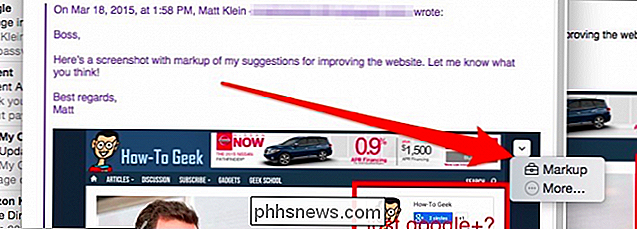
Essere in grado di contrassegnare un allegato come questo significa risparmiare un po 'di tempo e fatica senza occuparsi di editor di immagini esterne, salvandole e ricollegandole
Meglio di tutto, non richiede software aggiuntivo, plug-in o regolazioni delle impostazioni, il che riduce anche il tempo necessario per addestrare gli altri a utilizzare questi strumenti.
Con tutto ciò che abbiamo detto, noi Mi piacerebbe sentirti adesso. Pensi che questi strumenti siano utili e li userai? Cosa usi normalmente se vuoi collaborare? Saremo lieti di ricevere commenti, domande e suggerimenti, quindi ti preghiamo di lasciare il tuo feedback nel nostro forum di discussione.

Come si aggiungono in sicurezza dispositivi non sicuri a una rete domestica?
Che ci piaccia o no, ci sono solo alcuni dispositivi nelle nostre case che sono, e saranno sempre insicuri. Esiste un modo sicuro per aggiungere tali dispositivi a una rete domestica senza compromettere la sicurezza di altri dispositivi? Il post di Q & A di SuperUser di oggi ha la risposta a una domanda del lettore attento alla sicurezza.

Disinstalla o disattiva plug-in per rendere il browser più sicuro
I plug-in del browser sono l'obiettivo più grande del tuo computer. Java è un vuoto di sicurezza, ma Flash ha visto recentemente un flusso di attacchi da 0 giorni. C'è stato anche un aumento degli attacchi contro Silverlight. Questi plug-in sono anche diventati meno necessari nel tempo. Ad esempio, YouTube ha recentemente scaricato Flash e Netflix ha scaricato Silverlight.



